Wie man Coreldraw füllt

- 3383
- 447
- Robin Wollmann
Gießen. Es scheint, dass es nichts einfacher gibt. Dieses einfache Werkzeug ist sogar in Farbe. CorelDraw beinhaltet jedoch eine viel größere Verwendung davon. Daher wird es für Neuankömmlinge nützlich sein, herauszufinden, wie man den Kern auf unterschiedliche Weise füllt.

Gießen in Coreldraw- Ein einfaches Werkzeug, mit dem Sie den von den Konturen ausgewählten Bereich übertragen können. Wahrscheinlich in allen grafischen Redakteuren vorhanden, die der Menschheit bekannt sind, und nicht nur: Es gibt zum Beispiel InDesign -Ausfüllen. Dies ist die grundlegende Funktion, die alle Designer verwendet haben. Es ist am einfachsten, mit der Verarbeitung von Bildern von ihr Bekanntschaft zu beginnen.
Wir machen eine Füllung
Beginnen wir mit dem einfachsten:
- Start
- Wir erstellen ein neues Dokument mit dem Menü oben im Fenster.
- Wir zeichnen eine quadratische Fläche.
- Klicken Sie auf das vorletzte Symbol in der Spalte links (sieht aus wie ein geneigter Eimer).
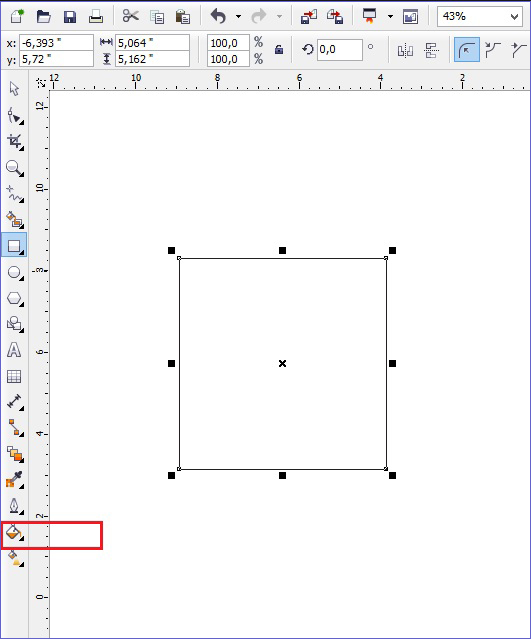
- Wählen Sie Founinfüllung (zweite Zeile im Kontextmenü).
- Klicken Sie mit der linken Maustaste gemäß unserem Rechteck.
- Voila! Er färbte in einer anderen Farbe!
Das einfachste "Gemälde" wird also aufgeführt. Dies ist natürlich alles andere als alle Möglichkeiten des Herausgebers entfernt. Die Kontur des überfluteten Bereichs kann ebenfalls erhöht und in einer bestimmten Farbe gestrichen werden. Dazu verwenden wir das Menü im oberen Teil des Fensters: Neben den Gossenparametern gibt es Parameter der Schaltung oder Umriss, wo Sie die Dicke und Farbe auswählen können.
Vektormuster
Eine solche Funktion ermöglicht es Ihnen, die Bereiche nicht nur eine einfache Farbe, sondern auch ein Muster zu füllen, das übrigens auch von uns erstellt werden kann.
- Wir erstellen erneut ein Dokument und zeichnen einen Bereich zum Füllen.
- Wählen Sie denselben Eimer, nur dort geben wir bereits an, "mit einem Muster zu gießen". Klicken Sie dazu auf eine kleine schwarze Ecke unterhalb des Symbols.
- Wir bestimmen, welches Muster wir setzen möchten und welche Farben verwendet werden.
- Klicken Sie auf die Figur, um sie zu malen.
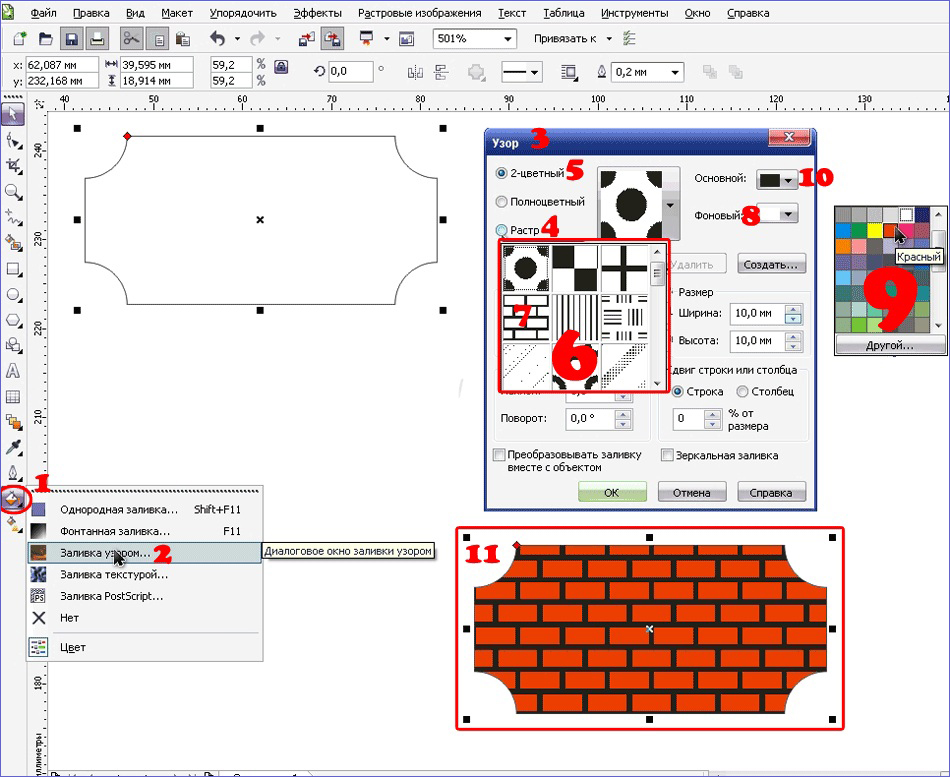
Das ist nicht alles. Sie können die Größe der Elemente des Musters ändern. Klicken Sie dazu einfach auf dieses Element und ziehen Sie die Kontur an die Ecken. Halten Sie die Schaltfläche "G" auf der Tastatur fest.
Gradient
Gradientenfüllung ist eines der beliebtesten Werkzeuge in fast allen Redakteuren. Wie es sich von den üblichen unterscheidet? Mit Hilfe können Sie Objekte wieder malen, nicht eine einfache Farbe, sondern auch kein Muster. Die Farbe wird schimmern. Und wie wir es definieren. Zum Beispiel können Sie einen konischen Gradienten erstellen, und die Region wird visuell konvex sein, als ob sie von Hand gemalt worden wäre und nicht mit Hilfe des Programms. Darüber hinaus gibt es auch viele unterschiedliche Variationen darüber, wie die Farbe des Objekts überfüllt und sich verändert.
- Wir erstellen ein Dokument, zeichnen eine Kontur.
- Auswählen des Tools "Interactive Fill" (Interactive Fill Tool).
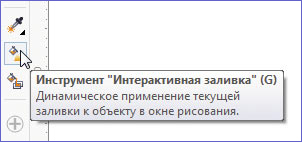
- Wir ziehen den Cursor entlang unseres gezeichneten Bereichs. Nach dieser Aktion wird standardmäßig ein linearer Gradient erstellt.
- In den Einstellungen können Sie eine Vielzahl von Gradiententypen auswählen.
- Zum Beispiel klemmen wir jede andere Farbe auf die Palette und bewegen den Zeiger ohne die Maustaste in die gestrichelte Linie unseres Region.
- Wir sind zufrieden mit dem Ergebnis.
Natürlich ist das alles andere als alle. Spielen Sie mit Einstellungen und Sie werden sehen, wie viele verschiedene Gradientenvariationen erhalten werden können. Es ist schwierig, alle Aktionen in den Anweisungen zu beschreiben. Es reicht aus, 15 bis 20 Minuten für das Training zu verbringen und alles selbst auszuprobieren. Das Tool bietet eine Vielzahl von Lösungen für Designer. Mit jeder Version wird Korel immer mehr.
Intellektuelle Füllung
CorelDraw X8 hat "intellektuelle Füllung". Es unterscheidet sich von dem üblichen darin, dass das Auto selbst erinnert, welcher Bereich eingebettet sein muss, und zweitens können Sie mit Hilfe neue geschlossene Teile erstellen, die es manuell nicht so einfach machen.
- Wir erstellen zwei sich kreuzende Objekte. Zum Beispiel zwei Spiralen, die aufeinander angewendet werden.
- Klicken Sie auf die Instrumenten -Schaltfläche "Intelligentes Füllen".
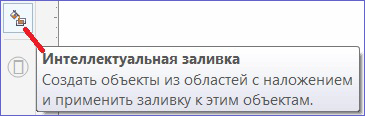
- In verschiedenen Farben heben wir die geschlossenen Bereiche der Zeichnung hervor. Grenzen werden automatisch bestimmt.
- Wir versuchen, die gesamte Zeichnung in einer Farbe zu malen.
- Wenn alles fließt und es keine internen Schaltungen gibt, klicken wir mit der linken Maustaste in einem Rechteck in der Mitte und ziehen Sie die resultierende Figur.
- Wir haben eine neue Schaltung erhalten, die nicht mit Standardwerkzeugen gezeichnet werden kann.
So können wir beide die erforderlichen Bereiche in der Abbildung ausfüllen und neue Konturen empfangen, um sie anschließend zu verwenden, um neue Elemente zu erstellen.
Jetzt haben Sie die grundlegenden Funktionen des "Füllungs -Tools" gemeistert. Erkunden Sie es weiter und im Laufe der Zeit können Sie das Drücken der Maustaste einfach erstellen, echte Meisterwerke erstellen. Die Hauptsache ist, ständig zu üben.
- « Grundlegende Informationen und mit der Arbeit mit Coreldraw beginnen
- Wie man unabhängig eine externe Festplatte repariert »

